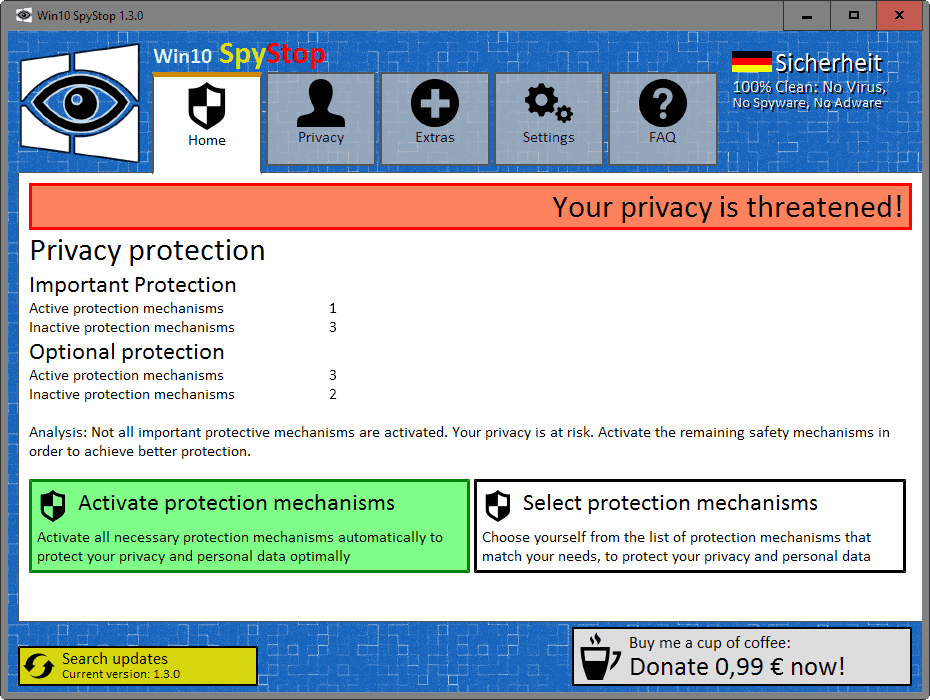Depuis que Microsoft lancé Windows 10, l'une des plus grandes plaintes que Redmond a reçues des utilisateurs a trait à la confidentialité offerte par le système d'exploitation. La vérité est que dans les versions précédentes, certaines fonctions étaient déjà chargées de collecter les données des utilisateurs à envoyer aux serveurs de l'entreprise.
Avec l'arrivée de Windows 10, la quantité d'informations collectées a été réduite, mais cela n'a pas suffi pour la plupart des utilisateurs. Si tu veux empêcher Windows 10 de collecter des informations vous concernant , c'est tout ce que nous pouvons faire pour désactiver fonctions d'espionnage dans le système.
Pour ce faire, comme nous le montrerons ci-dessous, nous pouvons apporter certaines modifications aux paramètres système et aux paramètres, mais il est également vrai que nous pouvons trouver des outils développés par des tiers qui nous aideront à désactiver toutes ces fonctions beaucoup plus rapidement et simplement. Cependant, chacun doit choisir s'il préfère effectuer ces modifications lui-même ou s'il préfère s'appuyer sur l'efficacité de ces applications.

Empêchez Windows 10 de vous espionner en désactivant ces options
La première chose que nous devrions faire est de revoir les paramètres de confidentialité du système. Pour ça:
- Nous ouvrons Windows 10 configuration .
- Nous entrons dans le Confidentialité .
- Dans l'onglet Général: nous devons examiner toutes les autorisations que nous accordons au système sur notre activité, notre langue, les applications que nous utilisons, etc.
- Dans l'option Emplacement, nous pouvons désactiver les options qui permettent au système et à certaines applications d'accéder à notre emplacement.
- La même chose peut être faite dans les sections:
- Appareil photo
- Microphone
- Écriture manuscrite et personnalisation des entrées d'écriture
- Informations de compte
- Contacts
- Mes Messages
- Autres appareils
- Diagnostics d'application
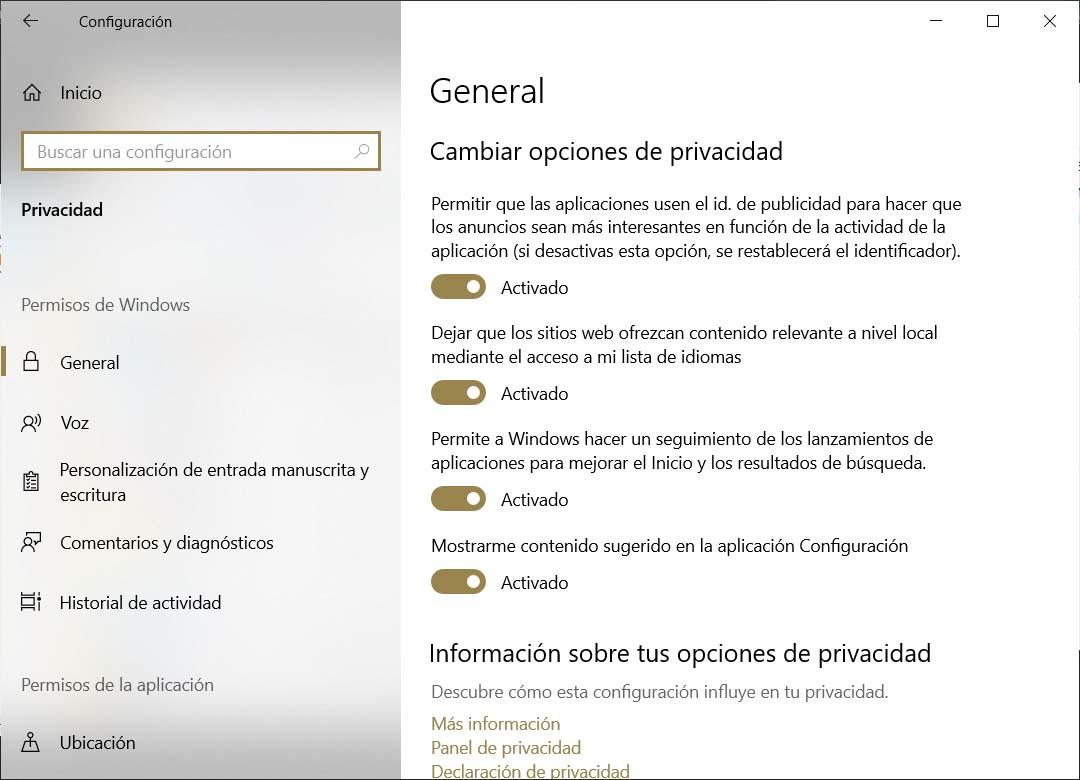
Depuis les options de la page de configuration du système et dans le Confidentialité section, nous pouvons également choisir le montant des données de diagnostic que nous souhaitons envoyer à Microsoft. Ces données, selon la société elle-même, sont utilisées pour assurer la sécurité et la mise à jour de Windows 10, résoudre les problèmes et apporter des améliorations. Dans ce cas, nous devons choisir le Basic option afin que nous n'envoyions que des informations sur l'appareil, la configuration et s'il fonctionne correctement.
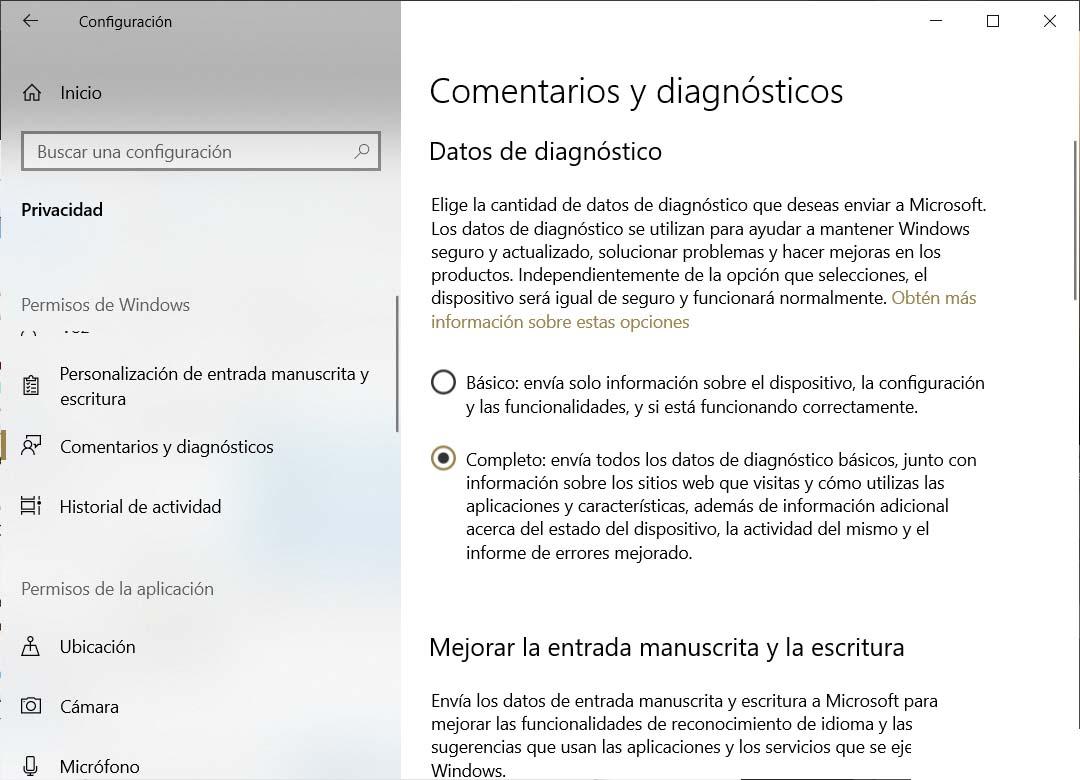
Un autre changement important pour améliorer la confidentialité dans Windows 10 consiste à désactiver les services de suivi du système. Pour ça:
- Nous ouvrons une fenêtre Run, Win + R.
- Nous écrivons services.msc et appuyez sur Entrée.
- Nous recherchons des services de diagnostic.
- Nous double-cliquez et dans le type de démarrage, nous sélectionnons le Hors Ligne option.
- Nous gardons les changements.
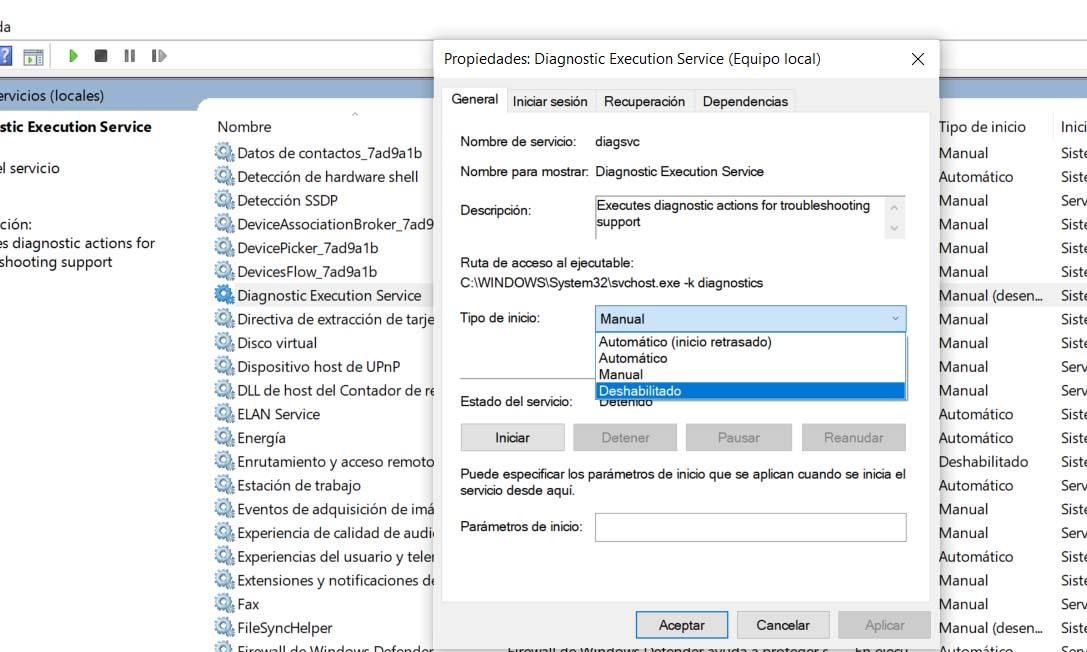
Nous pouvons également désactiver la collecte de données avec le registre Windows 10. À cette occasion, ce que nous devons faire d'abord, c'est une sauvegarde du registre du système en cas de problème, pouvoir le récupérer et tout laisser tel quel. Une fois cela fait:
- Nous ouvrons le registre Windows. Nous écrivons regedit dans une fenêtre Exécuter et appuyez sur Entrée.
- Nous naviguons vers le Chemin HKEY_LOCAL_MACHINE / SOFTWARE / Policies / Microsoft / Windows / DataCollection .
- Nous créons une nouvelle valeur DWORD 32 bits.
- Nous lui donnons le nom AllowTelemetry .
- Nous définissons sa valeur sur 0 .

Bien qu'avec tout cela, nous puissions désactiver la télémétrie ou les fonctions avec lesquelles Windows 10 collecte des informations sur nous, il existe une autre méthode supplémentaire avec laquelle nous pouvons empêcher son activation à l'avenir. Il consiste directement à bloquer l'accès du système aux serveurs Microsoft. Pour cela, nous devons modifier le fichier hosts de notre système.
Plus précisément, pour empêcher notre équipe d'accéder aux serveurs Microsoft, voici les étapes à suivre:
- Nous ouvrons le cahier avec administrateur autorisations
- Sélectionnez l'option de menu Fichier> Ouvrir.
- Nous naviguons vers le chemin du fichier hosts, C: / Windows / System32 / pilotes / etc.
- Nous indiquons dans Type de fichier, Tous les fichiers (*. *).
- Ouvrez le fichier hosts et collez ce qui suit à la fin:
127.0.0.1 vortex.data.microsoft.com
127.0.0.1 vortex-win.data.microsoft.com
127.0.0.1 télécommande.telemetry.microsoft.com
127.0.0.1 télécommande.telemetry.microsoft.com.nsatc.net
127.0.0.1 oca.telemetry.microsoft.com
127.0.0.1 oca.telemetry.microsoft.com.nsatc.net
127.0.0.1 m².telemetry.microsoft.com
127.0.0.1 m².telemetry.microsoft.com.nsatc.net
127.0.0.1 watson.telemetry.microsoft.com
127.0.0.1 watson.telemetry.microsoft.com.nsatc.net
127.0.0.1 redir.metaservices.microsoft.com
127.0.0.1 choix.microsoft.com
127.0.0.1 choix.microsoft.com.nsatc.net
127.0.0.1 df.telemetry.microsoft.com
127.0.0.1 reports.wes.df.telemetry.microsoft.com
127.0.0.1 wes.df.telemetry.microsoft.com
127.0.0.1 services.wes.df.telemetry.microsoft.com
127.0.0.1 m².df.telemetry.microsoft.com
127.0.0.1 télémétrie.microsoft.com
127.0.0.1 watson.ppe.telemetry.microsoft.com
127.0.0.1 télémétrie.appex.bing.net
127.0.0.1 télémétrie.urs.microsoft.com
127.0.0.1 paramètres-sandbox.data.microsoft.com
127.0.0.1 vortex-sandbox.data.microsoft.com
127.0.0.1 sondage.watson.microsoft.com
127.0.0.1 watson.live.com
127.0.0.1 watson.microsoft.com
127.0.0.1 statsfe2.ws.microsoft.com
127.0.0.1 corpext.msitadfs.glbdns2.microsoft.com
127.0.0.1 compatexchange.cloudapp.net
127.0.0.1 cs1.wpc.v0cdn.net
127.0.0.1 a-0001.a-msedge.net
127.0.0.1 statsfe2.update.microsoft.com.akadns.net
127.0.0.1 sls.update.microsoft.com.akadns.net
127.0.0.1 fe2.update.microsoft.com.akadns.net
127.0.0.1 diagnostics.support.microsoft.com
127.0.0.1 corp.sts.microsoft.com
127.0.0.1 statsfe1.ws.microsoft.com
127.0.0.1 pré.footprintpredict.com
127.0.0.1 i1.services.social.microsoft.com
127.0.0.1 i1.services.social.microsoft.com.nsatc.net
127.0.0.1 feedback.windows.com
127.0.0.1 feedback.microsoft-hohm.com
127.0.0.1 feedback.search.microsoft.com
127.0.0.1 rad.msn.com
127.0.0.1 aperçu.msn.com
127.0.0.1 ad.doubleclick.net
127.0.0.1 annonces.msn.com
127.0.0.1ads1.msads.net
127.0.0.1 ads1.msn.com
127.0.0.1 a.ads1.msn.com
127.0.0.1 a.ads2.msn.com
127.0.0.1 annexe.net
127.0.0.1 adnxs.com
127.0.0.1 az361816.vo.msecnd.net
127.0.0.1 az512334.vo.msecnd.net
Nous enregistrons les modifications et nous pouvons fermer le Bloc-notes.
Il est important de garder à l'esprit que toute mise à jour du système peut entraîner la réinitialisation de certains paramètres de configuration du système aux valeurs par défaut. Par conséquent, nous désactivons Windows Update ou nous devrons revoir chacune de ces options après toute mise à jour importante.
Applications pour désactiver l'espionnage dans Windows 10
Si nous préférons, nous pouvons utiliser de nombreux outils qui ont été développés précisément pour désactiver toutes les fonctions d'espionnage de Windows 10. Ci-dessous, nous montrons certains des plus populaires et utilisés.
DoNotSpy 10
Un outil très simple à manipuler. Dans un seul écran, il nous montre une liste avec toutes les options qui nous permettent de désactiver pour mettre fin à l'espionnage de Windows 10. Aussi simple que de marquer tout ce qui nous intéresse et de cliquer sur le bouton Appliquer. Télécharger DoNotSpy 10 .
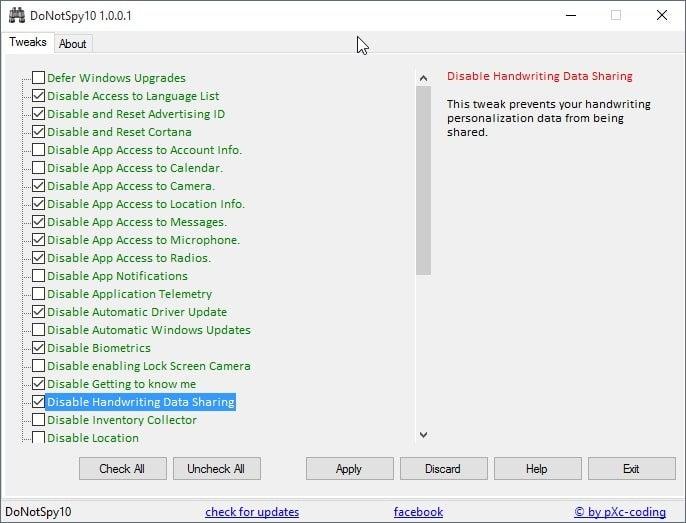
Winten privé
Un outil conçu plus pour les utilisateurs avancés, car il ne montre pas beaucoup d'aide et nous ne savons pas très bien ce que nous activons ou désactivons ou ses conséquences. Cependant, il est également très efficace pour empêcher Windows 10 de collecter certaines informations auprès de nous. Private Winten Télécharger
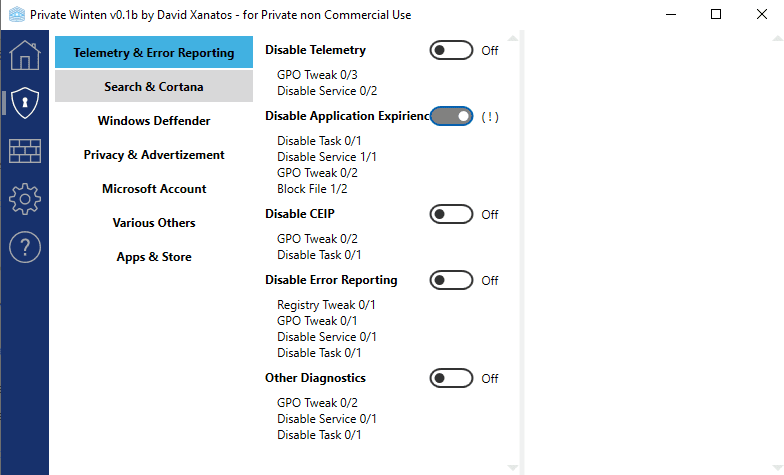
W10Privacy
Il a une interface similaire à DoNotSpy, mais dans ce cas, toutes les options qu'il nous offre pour configurer les fonctions de confidentialité et d'espionnage de Windows 10 sont organisées par onglets. Nous devons simplement marquer tout ce que nous voulons désactiver et enfin, cliquer sur le bouton. Téléchargez W10Privacy.
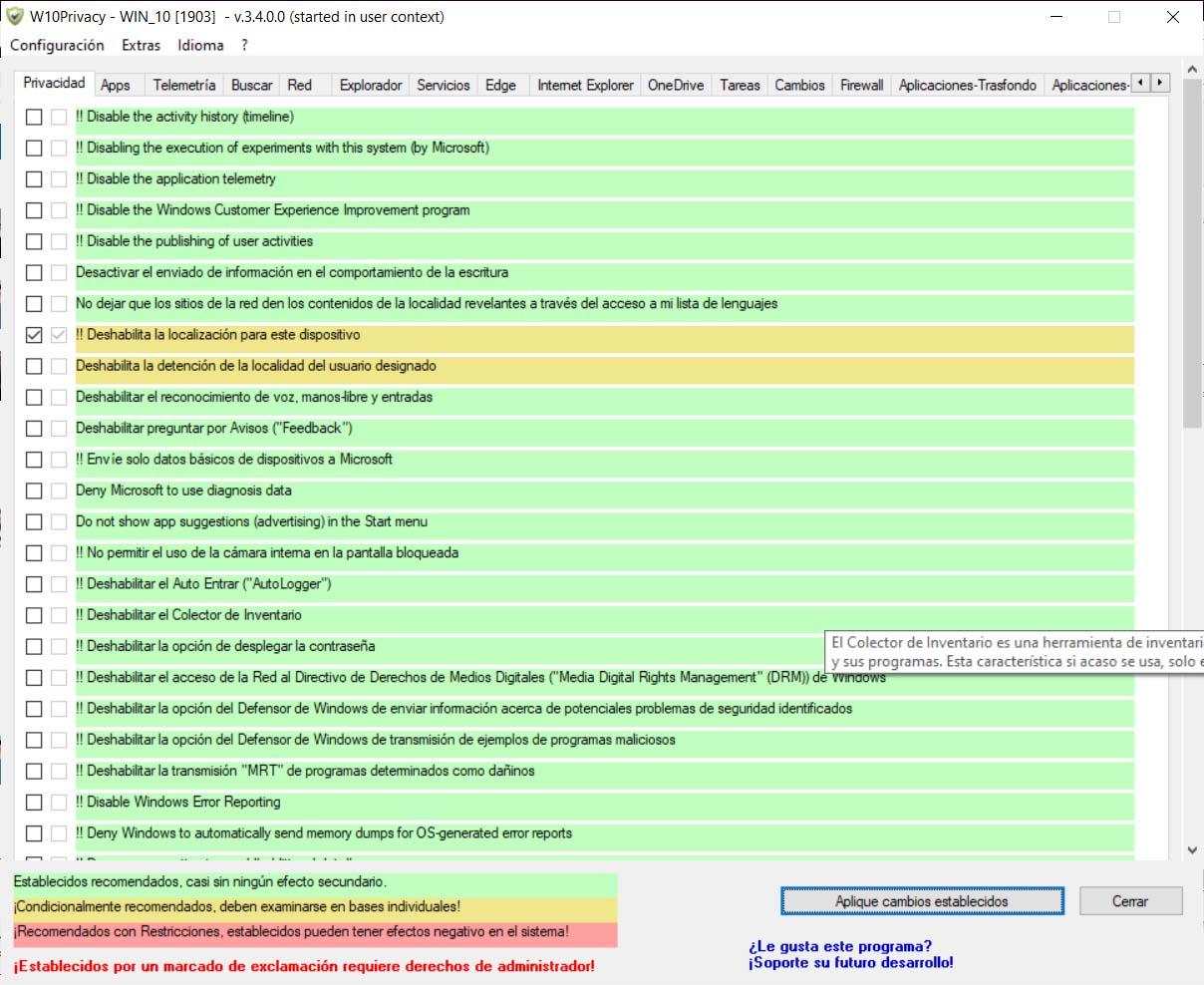
O&O ShutUp10
Un look similaire a également ShutUp10. Dans ce cas, toutes les options de confidentialité et les fonctions d'espionnage de Windows 10 sont organisées par sections et sont accompagnées d'un commutateur afin que nous puissions les activer ou les désactiver facilement. Télécharger O&O ShutUp10 .
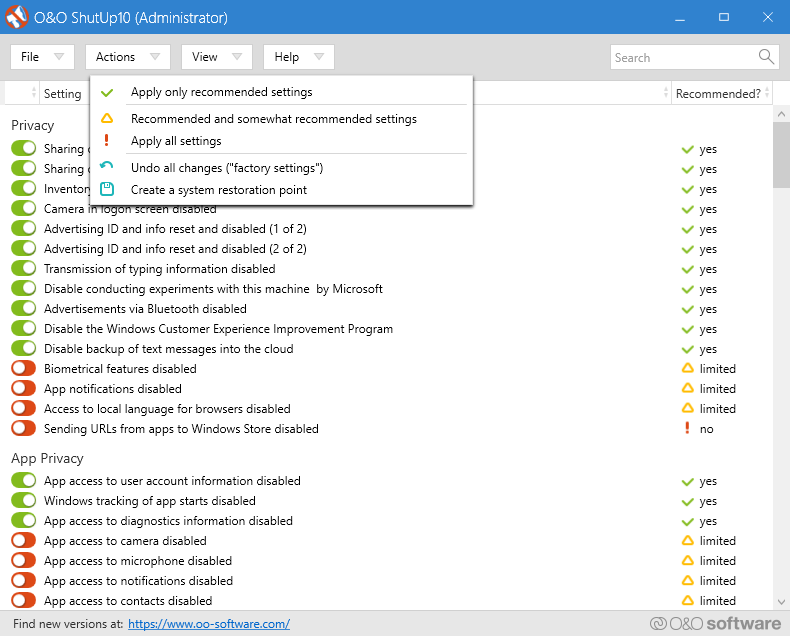
Windows Privacy Tweaker
Il possède également une interface très simple organisée en trois onglets principaux Services, programmeur et inscription . Dans chacun d'eux, nous trouverons une liste de tâches, celles qui sont indiquées en rouge celles qui peuvent accéder à nos informations privées et, par conséquent, nous devons désactiver. Télécharger Windows Privacy Tweaker .
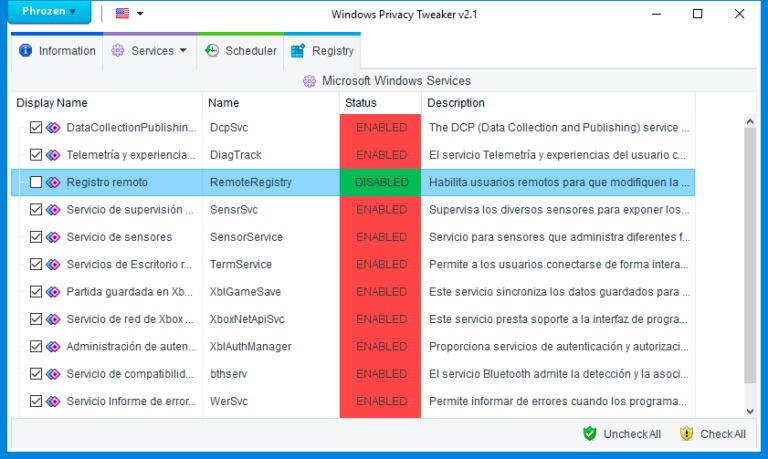
WPD
WPD est une application portable qui nous permet d'apporter certains ajustements à la configuration et aux fonctionnalités de Windows 10 en termes de confidentialité. Toutes ces options sont divisées en 4 groupes, confidentialité, pare-feu, applications et paramètres. À côté de toutes les options, il y a un interrupteur pour les activer ou les désactiver et une icône avec une interrogation qui explique brièvement à quoi chacun se réfère. Téléchargement WPD .
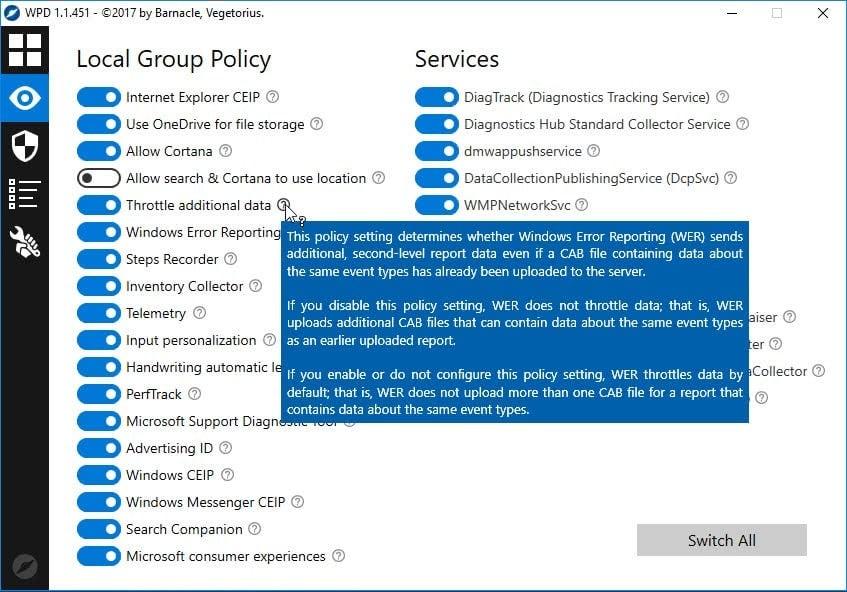
Désactivateur d'espion Win10
Un autre outil très simple à gérer et qui nous permet de désactiver certains paramètres système liés à la collecte de données utilisateur ou à l'espionnage sur Windows 10. Dans quatre onglets, nous trouverons toutes les options, que nous pouvons marquer et décocher à volonté. Désactivateur d'espion Win10 Télécharger
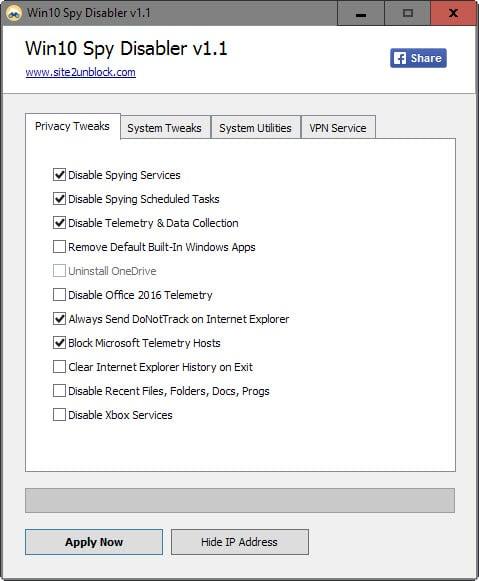
Win10 SpyStop
Bien que a priori nous offre moins d'options ou de paramètres que d'activer ou de désactiver à notre gré, la vérité est que Win10 SpyStop est capable de désactiver la télémétrie Windows 10, l'accès à distance et les diagnostics et de bloquer les fichiers hôtes utilisés pour la collecte de données par une partie de Microsoft. Par conséquent, plus que suffisant pour éviter les principales activités d'espionnage de Windows 10. Télécharger Win10 SpyStop .